Programi za skrivanje datoteka i mapa jednostavni su za korištenje. Neki od njih također mogu pomoći u postavljanju pristupa, na primjer, mapama s fotografijama, jer vam omogućuju ne samo skrivanje datoteka, već i njihovo dijeljenje samo za gledanje. Zahvaljujući tome, štitimo se od slučajnog brisanja s diska.
Programi u ovom odjeljku rade na najpopularnijim datotečnim sustavima, kao što su FAT32 i NTFS. Mnogi od njih zahtijevaju, kada se pokreću prvi put, da postavimo lozinku za pristup programu. Ovo je jako dobra zaštita.
Sakrivanje datoteka je sve o sigurnosti
Ništa vas ne ljuti više od gubitka podataka zbog tuđe ili vlastite nepažnje. A događa se da netko kopira sve ono što nam je vrijedno.
Programi za skrivanje podataka zaštitit će nas od svega ovoga. Mogu se brzo postaviti, a nakon toga ćemo se osjećati sigurnije. Lako možemo zaštititi i datoteke na USB pogonima.
Sigurne mape
Vrlo dobra, mala aplikacija koja vam omogućuje postavljanje atributa datoteke samo za čitanje ili blokiranje izvršavanja EXE datoteke.
Prednosti:
- Postavka samo za čitanje
- Blokiranje izvršnih datoteka
- Dodaje ikonu na traku sustava Windows
Mane:
- Lozinka za pristup aplikaciji je prema zadanim postavkama onemogućena
Jezik: Engleski
Vrsta distribucije: besplatni softver
Cijena: besplatno
Wise Folder Hider
Alat za skrivanje mapa. Omogućuje skrivanje USB pogona i dodaje prečac na kontekstni izbornik radi lakšeg rada.
Prednosti:
- Stvaranje lozinke pri prvom pokretanju
- Skrivanje USB-a
- Dodatna zaštita zasebnom lozinkom prije otključavanja
Mane:
- Nema ekspresne metode obrnutog blokiranja
Jezik: Engleski
Vrsta distribucije: besplatni softver
Cijena: besplatno
WinMend mapa skrivena
Vrlo jednostavan za korištenje program koji vam omogućuje brzo skrivanje i vraćanje datoteka i direktorija koje smo odabrali.
Prednosti:
- Brzo skriva cijele mape
- Radi s USB diskovima
- Lozinka za pristup programu
Mane:
- Nema generiranja lozinki za određene datoteke
Jezik: Engleski
Vrsta distribucije: besplatni softver
Cijena: besplatno
Moj Lockbox
Jedini program koji vam omogućuje vraćanje zaboravljene pristupne lozinke nakon unosa vaše adrese e-pošte.
Prednosti:
- Vrlo brzo vrijeme skrivanja
- Automatsko ažuriranje
- Mogućnost automatskog blokiranja kada je korisnik neaktivan
Mane:
- Zaštitite samo jednu mapu
Jezik: ruski
Vrsta distribucije: besplatni softver
Cijena: besplatno
Sakrij mape
Vrlo zanimljiv program koji nam omogućuje daljinsko upravljanje zaključanim mapama putem interneta.
Prednosti:
- Zaključavanje datoteka samo za čitanje
- Stvaranje tipkovničkih prečaca
- Oporavak lozinke putem e-maila
Mane:
- Lozinka je prema zadanim postavkama onemogućena
- Nakon isteka probnog razdoblja, ako imamo skrivene mape, moramo platiti da ih otključamo!
Jezik: Engleski
Vrsta distribucije: suđenje
Dodatni programi
Easy File Locker
Najmanji program za skrivanje datoteka. Zauzima približno 0,7 MB slobodnog prostora na tvrdom disku. Na vrlo jednostavan način možemo podesiti prikaz, snimanje, brisanje ili pristup datoteci i mapi.
- Jezik: Engleski
- Vrsta distribucije: besplatni softver
- Cijena: besplatno
Privatna mapa
Ne podržava dodavanje datoteka i mapa povlačenjem i ispuštanjem. Omogućuje vam skrivanje podataka i blokiranje pristupa njima lozinkom. Ako otključamo datoteke, nakon 2 minute neaktivnosti program će ih ponovno sakriti.
- Jezik: Engleski
- Vrsta distribucije: besplatni softver
- Cijena: besplatno
Besplatno program za skrivanje mapa pomaže staviti lozinku na mapu ili je sakriti od neželjenog gledanja. Na internetu postoji mnogo programa, a mi ćemo ovdje govoriti o onima najvrjednijima. Jedan od glavnih problema suvremenog korisnika je problem povjerljivosti podataka. Ako sami radite na računalu, onda je malo lakše (međutim, u isto vrijeme, gotovo nitko nije imun na upad s Interneta). Što ako više korisnika ima pristup računalu?
Onda svakako morate učiniti nešto sa svojim osobnim podacima: ili ih uopće ne pohranjivati na računalu ili ih sakriti na odgovarajući način! A budući da je ponekad jednostavno nemoguće bez potrebnih datoteka i mapa, predlažem detaljnije razmotriti mogućnost skrivanja;).
Program za skrivanje mapa
Danas postoje mnoge aplikacije koje nam na ovaj ili onaj način pomažu sakriti sve informacije na računalu od znatiželjnih očiju. Međutim, oni se mogu podijeliti u dvije velike skupine: oni koji lozinkom štite samo željene direktorije (dok ostaju vidljivi u Exploreru) i oni koji potpuno skrivaju mape i datoteke zaštićene lozinkom. Posljednja vrsta programa čini mi se pouzdanijom, jer napadač, koja je prodrla u vaše računalo, nikada neće znati da sadrži skrivene informacije, sukladno tome, neće mu ni pokušati pristupiti (osim, naravno, ako unaprijed zna da koristite program za skrivanje).
Zaintrigirani?🙂 Onda vam predstavljam besplatnu aplikaciju WinMend mapa skrivena! Ovaj program vam omogućuje da sakrijete sve datoteke i mape na računalu od znatiželjnih očiju tako da im možete pristupiti samo putem sučelja samog programa. Zauzvrat, da biste pokrenuli njegovo sučelje, morate znati lozinku, bez koje nećete moći ući u pohranu.

Prilikom prvog pokretanja morat ćete smisliti lozinku (6 do 15 znakova) za pristup skrivenoj pohrani i unijeti je dva puta u obrazac koji se otvori. Nakon potvrde lozinke i klika na gumb "Ok", vidjet ćemo stvarni radni prozor Folder Hidden:
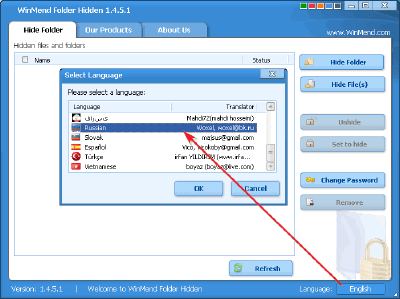
Sučelje programa je prema zadanim postavkama englesko, no prisutna je i ruska lokalizacija. Da biste ga aktivirali, samo kliknite gumb "Engleski" u donjem desnom kutu radnog prozora, au dijaloškom okviru koji se otvori odaberite stavku "Ruski", a zatim kliknite gumb "U redu". Promjena jezika dogodit će se bez ponovnog pokretanja samog programa, tako da možemo započeti odmah:

Prvo morate kliknuti jedan od dva gornja gumba: na primjer, da biste sakrili cijeli imenik (kao u našem slučaju) - "Sakrij mapu". U preglednom prozoru koji se otvori, sada samo trebate odabrati željenu mapu i kliknuti "U redu".

Mapa koju smo naveli će nestati, ali će se pojaviti na popisu Folder Hidden kao novi unos. Desno od unosa vidjet ćete njegov trenutni status. Sada, čak i ako zatvorite program, svi unosi sa statusom "Skriveno" ostat će nevidljivi sve dok se ne vratite na mapu skrivenu i aktivirate njihovu vidljivost!
Sada razgovarajmo o tome kako vratiti naše mape na izvorno mjesto. Program ima dva načina za promjenu vidljivosti skrivenih datoteka i mapa:
- Koristite gumbe na bočnoj traci (desno). Da bi tipka “Prikaži” postala aktivna potrebno je prvo označiti željeni unos (lijevo). Ova metoda prikaza skrivenih mapa bit će posebno prikladna ako trebate otvoriti nekoliko ili čak sve skrivene mape.
- Za prikaz jednog unosa na popisu skrivenih mapa, samo pozovite njegov kontekstni izbornik i odaberite “Prikaži” (ili “Sakrij”). Ovdje (u izborniku) postoji još jedna stavka ("View Path"), koja vam omogućuje brzu navigaciju do direktorija u kojem se nalazi skrivena datoteka ili mapa.
Ako želite, dok ste u glavnom prozoru Folder Hidden, možete promijeniti lozinku za prijavu u program. Da biste to učinili, morate kliknuti gumb "Promijeni lozinku" iu prozoru koji se otvori dva puta unijeti novi pristupni kod za naše skrivene datoteke i mape.

Ako više ne trebate skrivati određenu datoteku, možete je jednostavno izbrisati s popisa programa. Da biste to učinili, morate označiti željenu stavku popisa i kliknuti gumb "Izbriši" na bočnoj traci. Nakon toga, odabrana stavka će nestati, a datoteka (ili mapa) će se pojaviti u Exploreru na izvornom mjestu. Kao da se ništa nije dogodilo ;).
Donoseći konačnu presudu, definitivno možemo reći da je Folder Hidden idealna opcija za one korisnike koji svoje osobne podatke pohranjuju na javna računala. Ova aplikacija također je korisna za zaštitu važnih informacija, primjerice, od djece koja imaju pristup računalu i jako vole “kopati” gdje ne bi trebala :). Glavna stvar kada koristite ovaj program je zapamtiti dvije stvari. Prvo: nikad ne zaboravite lozinku za Folder Hidden. Ako zaboravite svoju pristupnu šifru, više nikada nećete vidjeti svoje podatke (čak i ako ponovno instalirate program)!!! I drugo: prije brisanja aplikacije, svakako uklonite sve unose skrivenih datoteka i mapa s njenog popisa! Budete li se pridržavali ova dva pravila, uvijek ćete biti sigurni da se vašim podacima ništa neće dogoditi – na sigurnom su mjestu :)! Nadam se da vam se svidjela ova program za skrivanje mapa. 🙂
Problem zaštite povjerljivih podataka pri radu na računalu uvijek ostaje relevantan. Sa sigurnošću se može reći da većina korisnika ima informacije koje ne bi željeli podijeliti s drugima. To može biti važna financijska ili poslovna dokumentacija, kao i osobni podaci. U svakom slučaju, ako se unaprijed ne pobrinete za sigurnost ovih podataka, vrlo je moguće da slučajno ili kao rezultat ciljanih radnji završe u očima nekoga tko ne bi trebao. To se događa posebno često kada nekoliko ljudi radi na vašem računalu ili je ono ostavljeno bez nadzora. Stoga vas želimo upoznati s najpristupačnijim metodama za rješavanje ovog problema, kako pomoću ugrađenih Windows alata tako i pomoću posebnih programa.
Zaštitite datoteke i mape s ugrađenim alatima sustava
Šifriranje datoteka i mapa pomoću EFS-a
Najlakši način da spriječite neovlašteni pristup vašim podacima je korištenje EFS (Encrypting File System) alata za šifriranje ugrađenog u sustav. Omogućuje "transparentan" rad s šifriranim datotekama i mapama, tj. ne morate izvršavati nikakve dodatne radnje s njima. Da biste aktivirali EFS, morate potvrditi odgovarajući okvir u svojstvima datoteke ili direktorija. Sav sadržaj šifriranog imenika bit će klasificiran, a svaka datoteka ili mapa koja mu se kasnije doda postat će zaštićena od neovlaštenog pristupa. Na taj način možete pouzdano sakriti svoje podatke od drugih korisnika vašeg računala.
BitLocker i Applocker

Funkcija BitLocker, dostupna u starijim verzijama sustava Windows 7/Vista, omogućuje zaštitu podataka potpunim šifriranjem tvrdog diska, a može se koristiti i na sustavu i na uobičajenim volumenima. BitLocker To Go pomaže vam da informacije na prijenosnim uređajima, poput vanjskih tvrdih diskova ili USB pogona, ostanete privatnima. Omogućavanje BitLockera vrši se pomoću odgovarajućeg alata na upravljačkoj ploči.
Applocker je značajka sustava Windows 7 koja je dizajnirana za ograničavanje pokretanja određenih aplikacija. Upravlja se pomoću grupnih pravila i namijenjen je iskusnim korisnicima i administratorima.
Posebni programi
Besplatno Sakrij mapu | www.cleanersoft.com/hidefolder

Besplatni program za skrivanje mapa od znatiželjnih očiju. Manje je od 1 MB i radi na svim verzijama sustava Windows. Korištenje uslužnog programa ne uzrokuje poteškoće - samo trebate u glavnom prozoru označiti mape koje želite sakriti i kliknuti gumb Sakrij mapu. Kada prvi put pokrenete Free Hide Folder, od vas će se tražiti da unesete lozinku koja vas sprječava da promijenite postavke i prikažete svoje tajne mape. Na ovaj način možete sakriti neograničen broj mapa i datoteka koje sadrže. Osim toga, uslužni program omogućuje vam stvaranje sigurnosnih kopija vaših podataka.
Zaključavanje mape | www.newsoftwares.net/folderlock

Folder Lock dizajniran je za šifriranje datoteka i mapa. Program sadrži cijeli niz alata koji služe za očuvanje tajnosti, a ima i neobično sučelje u obliku bankovnog sefa. Kako bi spremio vaše podatke, uslužni program stvara posebne šifrirane prostore za pohranu koji se nazivaju ormarići. Tamo možete smjestiti onoliko datoteka i mapa koliko želite i zaštititi ih lozinkom. Folder Lock također može ograničiti pristup USB disku ili CD-u, ima skriveni način rada i prati pokušaje hakiranja.
Easy File Locker | www.xoslab.com

Easy File Locker radi na Windows 2000/XP/Vista i može se pohvaliti minijaturnom veličinom od samo 300 KB. Omogućuje vam zaštitu povjerljivih datoteka i mapa tako da ih drugi ne mogu otvoriti, pročitati, promijeniti, premjestiti ili kopirati. Takve datoteke/mape bit će nevidljive svim korisnicima i programima, čak i kada se pokrenu u sigurnom načinu rada. Podatke možete dodati pomoću standardnog dijaloškog okvira za odabir datoteke ili ga jednostavno povučete u glavni prozor programa, nakon čega će se pojaviti dijaloški okvir koji označava lozinku i opcije privatnosti.
Moja kutija | fspro.net/my-lockbox

My Lockbox se koristi za skrivanje i zaštitu lozinkom mapa na vašem disku i može se instalirati na bilo koju verziju sustava Windows, uključujući 64-bitnu. Čak iu fazi instalacije programa, od vas će se tražiti da navedete lokaciju zaštićenih direktorija i unesete lozinku, a nakon dovršetka instalacije pristup će im biti ograničen. Zaštićenim mapama upravlja se na upravljačkoj ploči My Lockbox, koja se može otvoriti prečacem u glavnom izborniku sustava ili tipkom prečaca. Osnovne funkcije dostupne su besplatno, ali postoji i naprednija Pro verzija za novac.
WinMend mapa skrivena | www.winmend.com/folder-hidden

WinMend Folder Hidden besplatni je uslužni program za zaštitu datoteka i mapa. Može brzo i sigurno sakriti podatke na lokalnim i prijenosnim medijima. U tom slučaju pristup šifriranim informacijama ne može se dobiti iz drugog operativnog sustava, pa čak ni pri povezivanju tvrdog diska s drugim računalom. U postavkama programa naznačene su mape i datoteke koje je potrebno zaštititi te je postavljena lozinka. Uslužni program ima višejezično sučelje i omogućuje vam promjenu izgleda pomoću shema boja.
TrueCrypt | www.truecrypt.org

Ovaj program je proizvod otvorenog koda i dostupan je za Windows 7/Vista/XP, kao i za Mac OS X i Linux. Omogućuje vam stvaranje posebnog šifriranog prostora koji se pojavljuje u sustavu kao zaseban logički pogon. S TrueCryptom također možete u potpunosti šifrirati particiju tvrdog diska ili USB disk. Posebnosti uslužnog programa su pouzdani algoritmi šifriranja, mehanizam dvostrukog skrivanja (u slučaju da ste prisiljeni dati svoju lozinku pod prisilom), prenosivost, enkripcija particija sustava, podrška za prečace za montiranje šifriranih diskova itd.
Želite li sakriti informacije koje su vam važne od znatiželjnih očiju, ali ne znate kako to učiniti? Ovaj članak će riješiti vaše probleme (u to sam siguran, jer ću u njemu govoriti o Windows XP, Vista, 7, 8, 8.1 i općenito u bilo kojoj verziji).
Možda će vam druga opcija odgovarati, osim skrivanja, ako želite ograničiti pristup informacijama i ne sakriti ih, tada sam u članku - "Kako staviti lozinku u mapu" - opisao alternativno rješenje problema. Naravno, nitko vas ne brani da sakrijete i stavite lozinku :)
Kako sakriti mapu
Windows pobjeđuje po broju korisnika, pa ćemo krenuti od njega. Razmotrimo standardnu metodu i metodu povećane učinkovitosti.
Kako sakriti mapu u sustavu Windows 7.8
Općenito, sličan postupak dostupan je u bilo kojoj verziji sustava Windows, a ako se razlikuje, to je u vrlo malim detaljima. Jednostavno je - trebate otići na upravljačku ploču sustava Windows - opcije mapa. Ako koristite Windows 7, pronalaženje ovog odjeljka neće biti teško.
Ako imate Windows 8, 8.1 i novije, onda bolje koristite pretraživanje (nakon što odete na upravljačku ploču): 
Ako ga ne pronađete u w7, onda možete, opet, koristiti pretraživanje. Otvorite "Mogućnosti mape", prebacite se na karticu "Prikaz" i potvrdite okvir pored "Ne prikazuj skrivene datoteke, mape i pogone". 
Pritisnite “Ok” i vratite se u direktorij (datoteka, disk) koji želite sakriti, desnom tipkom miša kliknite i odaberite “Properties”. 
Označite okvir pokraj "Skriveno", zatim idite na "Ostalo" i poništite okvir "Dopusti indeksiranje sadržaja datoteke" kako biste otežali pronalaženje skrivenih informacija. 
Pritisnite “OK”, zatim ponovno (prije izlaska vidjet ćete nešto poput ovoga): 
Odaberite - "U ovu mapu i sve podmape i datoteke" - to znači da će sve što ste naveli za direktorij ići u sve njegove interne datoteke, što će povećati vaše šanse da ostanete neotkriveni.
To je to, sakrili ste potrebne informacije, pa ako nitko nema namjeru tražiti, onda će vam ova metoda savršeno odgovarati.
Da biste vidjeli skrivene informacije, trebate se samo vratiti na upravljačku ploču i potvrditi okvir pored "Prikaži skrivene datoteke".
Programi za skrivanje datoteka u Windowsima
Kao što je praksa pokazala, standardne metode daleko su od najučinkovitijih i učinkovitijih. Najvjerojatnije, ako želite postići maksimalne rezultate, trebat će vam softver treće strane (naravno, osim ako pametni haker pametan i originalan korisnik - više o tome kasnije).
Popis programa za skrivanje informacija:
Svi ovi programi su besplatni i možete ih preuzeti klikom na naziv. Ne vidim smisla u korištenju plaćenih programa (naravno, imaju super prednosti, ali čini mi se da besplatni rade svoj posao više nego dobro).
Svi su više nego jednostavni za korištenje, ali imaju svoje nijanse. Uglavnom, sve se svodi na pamćenje glavne lozinke za program. Pregledom svakog programa s popisa ovaj će članak težiti beskonačnosti, pa ću ga premjestiti u sljedeće postove.
Ako želite raditi s njima, samo ih preuzmite i koristite, siguran sam da će vam sve biti jasno za 20 minuta.
Egzotičan (Cool) način skrivanja datoteka i mapa
Vidio sam na jednom mjestu vrlo zanimljiv i učinkovit način sakriti imenik, o čemu sam odlučio ovdje pisati (mislim da nitko neće imati ništa protiv). Ova opcija mi se najviše sviđa zbog svoje originalnosti i, čini mi se, bit će učinkovitija od bilo koje druge zbog svoje originalnosti.
Prati ove korake:
- Dodajte svoj direktorij koji želite sakriti u arhivu (zip, rar - nije važno);
- Preuzmite bilo koju sliku, po mogućnosti najbezopasniju, i smjestite je u isti direktorij u kojem se nalazi arhiva datoteka koje želite sakriti;

- Ovako izgleda:
 Sada morate otvoriti naredbeni redak (to možete učiniti tako da pritisnete “Win” + “R” i unesete cmd u prozor koji se pojavi. Ili, kao što smo učinili u članku kada smo stvorili lokalnu mrežu u Windows 8, tako da pritisnite "Win" + "X" i s popisa odaberite "Command Line";
Sada morate otvoriti naredbeni redak (to možete učiniti tako da pritisnete “Win” + “R” i unesete cmd u prozor koji se pojavi. Ili, kao što smo učinili u članku kada smo stvorili lokalnu mrežu u Windows 8, tako da pritisnite "Win" + "X" i s popisa odaberite "Command Line"; - Ne preporučam da direktorij u kojem ćete to učiniti postavite na pogon C jer ova cool metoda možda neće raditi (vjerojatno zbog ograničenja prava);
- Morate otići u imenik s arhivom i slikom (radi lakšeg postavljanja imenika sam stavio na desktop). Da biste saznali što se nalazi u vašem trenutnom direktoriju, unesite naredbu dir:
 Najvjerojatnije ćete u početku biti locirani (kao ja) u sljedećem direktoriju C:\Users\Name vašeg računala. Za navigaciju kroz direktorije (mape) morate koristiti naredbu cd. Pošto trebam doći do radne površine, upisujem: cd desktop
Najvjerojatnije ćete u početku biti locirani (kao ja) u sljedećem direktoriju C:\Users\Name vašeg računala. Za navigaciju kroz direktorije (mape) morate koristiti naredbu cd. Pošto trebam doći do radne površine, upisujem: cd desktop  Sada idite do same mape i provjerite njen sadržaj (cd ime mape, zatim dir):
Sada idite do same mape i provjerite njen sadržaj (cd ime mape, zatim dir): 
- Kad ste u željenom direktoriju, unesite naredbu: Copy/ B img.jpg + secret-arh.zip image.jpg . Samo s njihovim imenima (snimka zaslona radi jasnoće): Vidimo svoju arhivu i dvije slike - super, uspjeli smo. Ako jednostavno otvorimo (dvokliknemo) slikovnu sliku, vidjet ćemo samo sliku. Ako ga otvorimo preko WinRar-a, vidjet ćemo našu prvobitno arhiviranu mapu:

Definitivno cool! Sada čak ni iskusan korisnik neće moći pronaći vaše skrivene informacije, a vi se osjećate kao nevjerojatno cool špijun. Pa, pornografiju možete sakriti i od svog tate ili sina, ovisno o vašem bračnom statusu 🙂
Nadam se da ste sada odgovorili na pitanje kako sakriti mapu i možete reći drugima o tome, ako je potrebno. Ili nam recite nešto o ovoj prekrasnoj stranici - sretno :)




